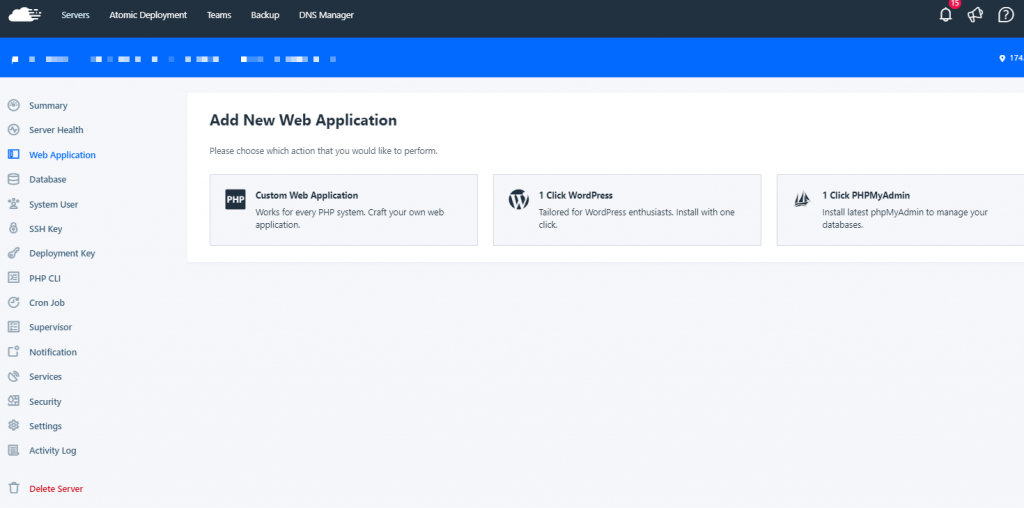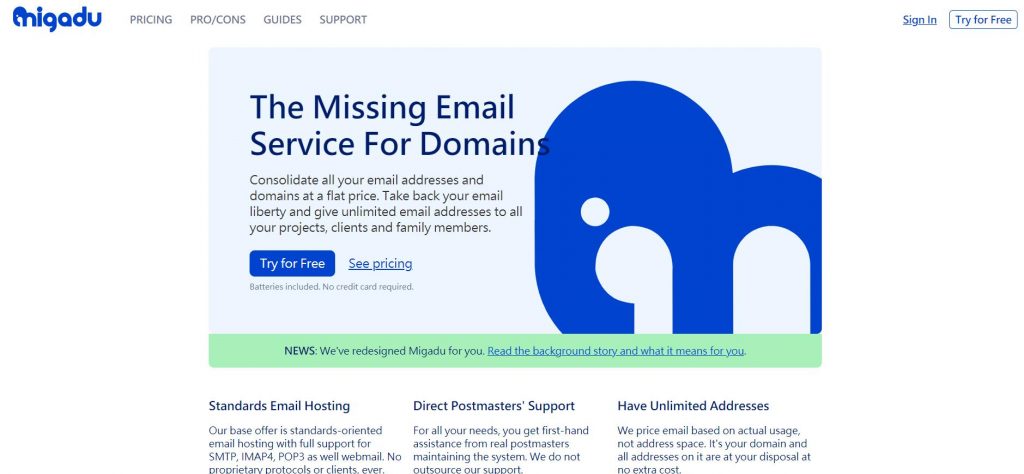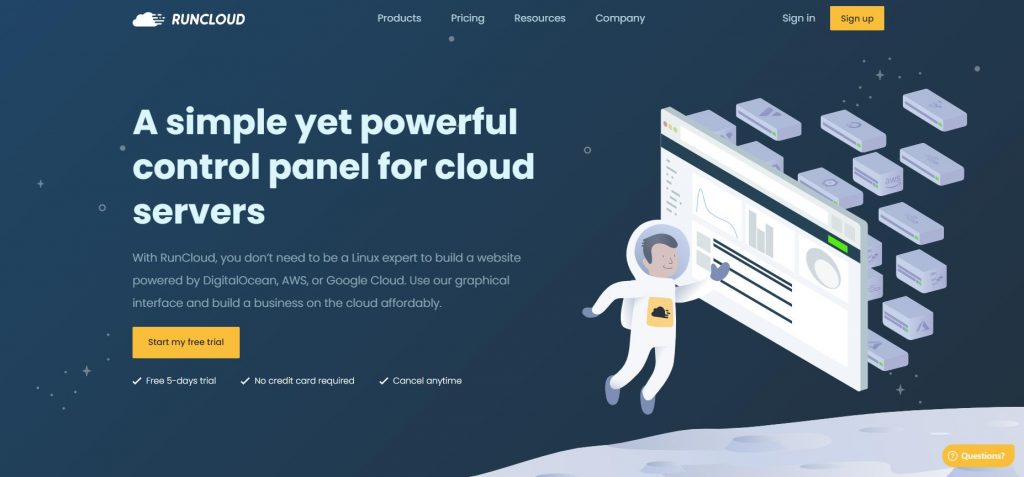當你在看網站時你會看到在網址前會有
例如https://xxxxx.limainow.com,這樣的呈現就是子網域。
子網域能做什麼呢?
我用子網域的目的是為了多裝一個WordPress網站,因為我不想要用子目錄的方式(例如:https://limainow.com/xxx)
因為WordPress如果用子目錄的話,那就要用多站點(Multisite)。
但因為使用多站點有許多風險,因此如果是新手的話建議不要使用。
子目錄的另外一個缺點是備份不方便,還原更麻煩,等你碰了就知道了。
會出現很多問題。
那子目錄是一個獨立的系統,因此不會有多站點的問題,雖然子目錄也可以開多站點,
但我現在要介紹的是使用子目錄只安裝一個系統作為示範。
子目錄設定流程
我使用Runcloud與Namecheap作為示範教學。
延伸閱讀:Runcloud 快速安裝WordPress-輕易管理VPS主機
請選擇創建一個新的Web App
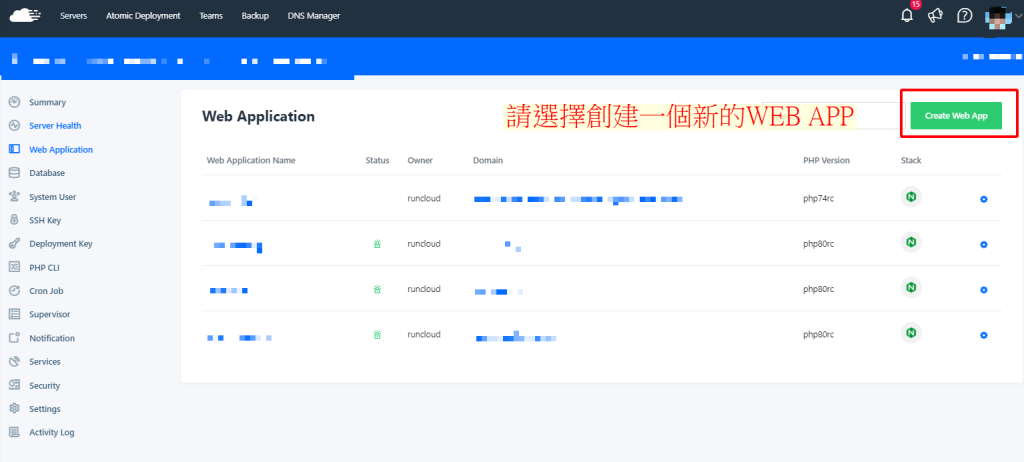
請在Domain name 輸入你想要的子網域網址,例如xxxxx.limainow.com
xxxxx隨意你設定,在此不需要加上https://
剩下的填寫方式可以依照此篇Runcloud 快速安裝WordPress-輕易管理VPS主機去做填寫
填寫後按Add Web即可創建成功,接著記得到SSL/TLS創建憑證即可。
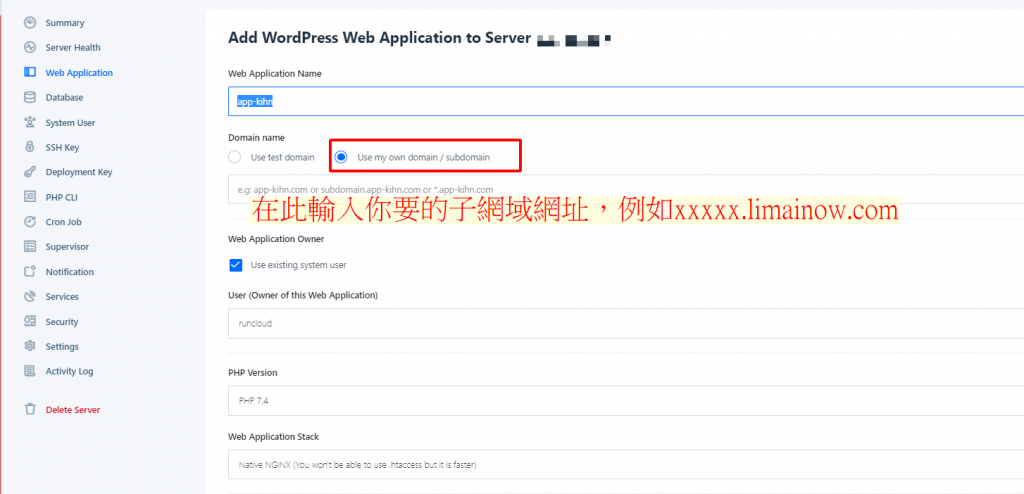
接著到NameCheap去做設定DNS的動作,選擇你的網址,接著選擇Manage,
會跳到Advanced DNS,
請按ADD NEW RECORD,在選擇A Recode,
在Host的欄位,請填入你的子網域,例如xxxxx,要跟Runcloud所設定的子網域一樣。
Value請填入Runcloud所提供給你的IP,儲存即完成子網域設定。
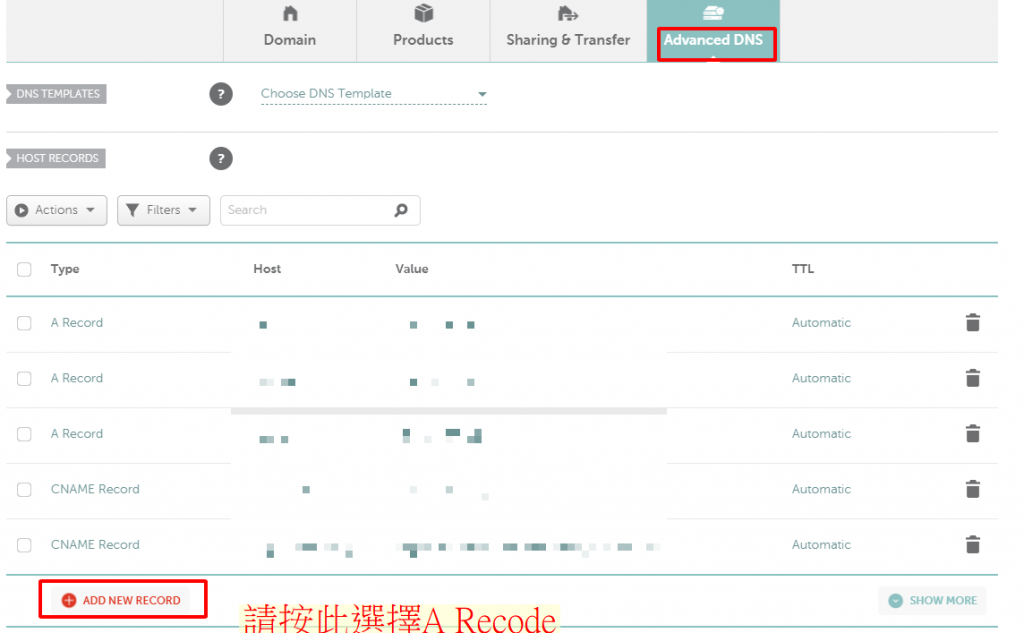
接著輸入你的子網域XXXXX.limainow.com/wp-admin
看看是否可以登入,可以登入代表就是設定正確,可以安裝你的新的WordPress!